こんにちは!
前回の記事では、PCでテレビを見るために必要なテレビチューナーの選び方についてご紹介しました。
まだご覧になっていない方はこちらの記事を読んでみてくださいね(^ ^)
さて、私はXit(サイト)AirBox XIT-AIR120CW-AZを購入することにしました。
今回の記事では、この商品を接続して地上波を見られるようになるまでの流れをご説明します!
この商品以外を検討中の方も参考になると思うので良ければ読んでみてくださいね。
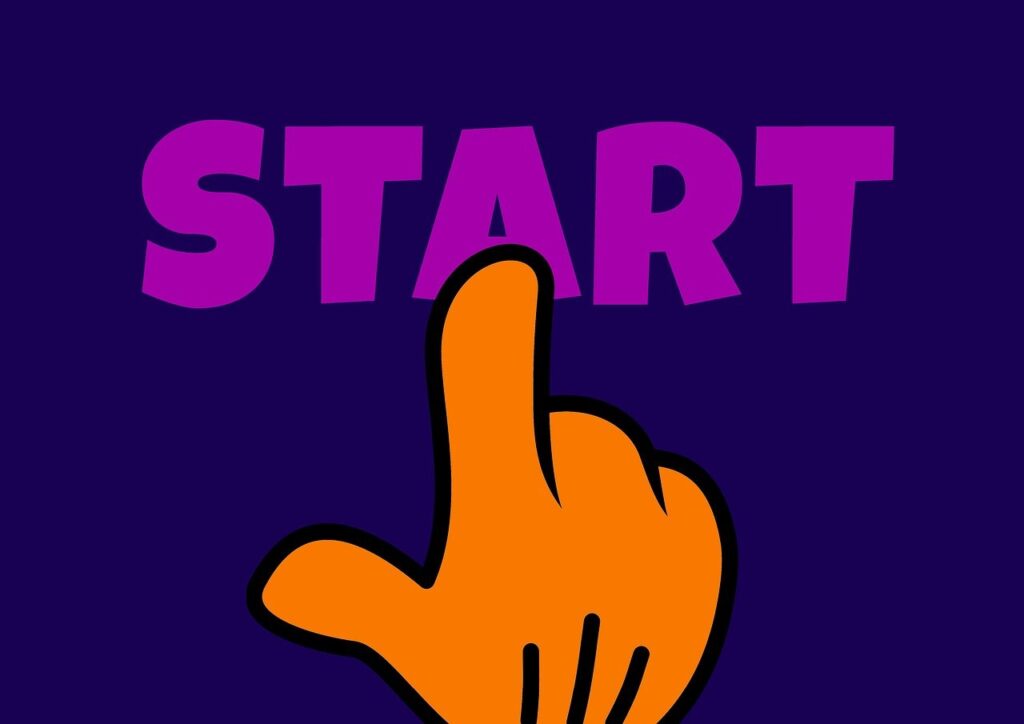
Xit(サイト)AirBox XIT-AIR120CWの基本情報
さて、この商品がようやく家に届きました!まずは基本情報についてご説明します。
製品名はXit AirBox(サイト エアーボックス)。
一般名はワイヤレス テレビチューナー。
外型寸法は、約35 mm(W)x 115 mm(D)x 123 mm(H)
同梱内容は、以下の通り。
- 本体
- ACアダプタ
- LANケーブル
- セットアップガイド(兼保証書)
- mini B-CAS カード(使用許諾書添付)
より詳細をご確認したい場合はこちらをご確認ください(^ ^)
いざ接続!!
さーて、チューナーが届いたのでやっと今日からテレビが見られる!今日はネーションズリーグ女子開幕戦!
VSドミニカ共和国!ようやくバレーボール週間が始まるぞ〜!とワクワクしながら接続を始めました。
取り扱い説明書を読み進めていくと、「最初に、アンテナケーブルでチューナーと自宅のアンテナ線と接続します。」とあります。
ってあれ?アンテナケーブルを買う必要があるのか!!
事前に商品情報を読み込んでいなかった私はこのタイミングで気づくことになりました。
Amazonで注文しても届くのは翌日。この時に女子のドミニカ共和国戦は諦めることになりました(泣)
(皆様はお気をつけ下さい)

ケーブルの仕様は間違えてはならない。。と商品説明をよく読んで購入しました。
私が購入したのはこの商品。この記事を書いている日は557円。安い!F型コネクタという規格で、4K8K放送(3224MHz)/BS/CS/地デジ/CATV 対応。しかもAmazonベストセラー1位。これは間違いないということで購入を決めました。
私は3mを購入しましたが、ご自宅の環境に合わせ長さコネクタの形式を選んでくださいね。多くのバージョンがあるので選び放題です!
いざいざ接続!!ってあれ?
さて翌日。ようやくアンテナケーブルが届き、接続開始!
接続手順は次の通りに行いました。
- アンテナケーブルで本体と自宅のアンテナ線を繋ぐ。
- 付属のB-CASカードを挿入する。
- 録画用のハードディスクを接続する(飛ばしても大丈夫でした)。
- 自宅のWifiと付属のLANケーブルで接続する。
- 本体の電源をコンセントに入れる。
PCには「Xit」という名前の専用アプリをインストールします。
さあ、いざ視聴開始!!

と行きたいところでしたが、チューナーが見つからない問題が発生。口コミにも数人が書かれていましたが、同一ネットワークに接続していても「チューナーが見つかりません」と言われてしまう現象です。
LANケーブルの抜き差し等を繰り返しましたが、一向に「チューナーが見つかりません」のまま。
私が試したのが以下の3つ。これらを行うことでようやく接続ができました。
- 環境設定から行える「アプリケーションの初期化」
- 電源の入れ直し
- Macのソフトウェアアップデート
macのソフトウェアアップデートは特に大事です。私が使っていたBIg SurというOSには対応していないとサイトに記載があったのでクリティカルに解決に結びついたと言えます。アップデートに数時間かかる場合もあるので時間に余裕を持って接続することをお勧めします。
長時間の格闘の末の結果でした。嬉しすぎてスクショをとったのでご覧ください。成功するとこちらのように製造番号と型番が表示されます。
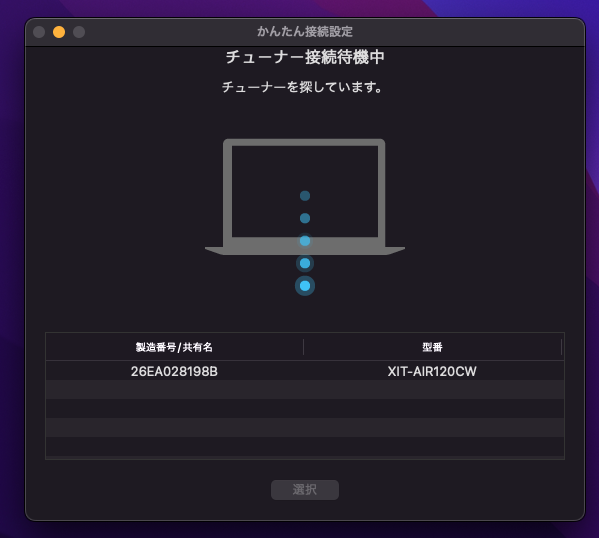
そして、チャンネルスキャンを行ないます。
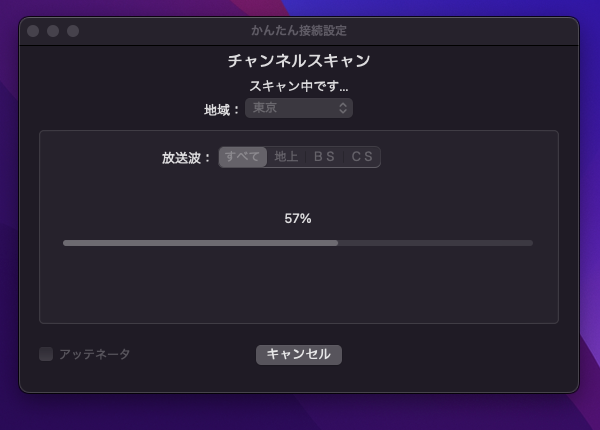
そしてスキャンが完了すると、ようやく視聴開始です!
そこには、実家で母が好きだったNHKのコント番組「LIFE!」が!!!
シソンヌじろうさんが学生役をやっている!最高!!!こうして地上波が映ることは確認できました。
しかし、BSが見られるようになるにはもう少しだけ我慢が必要だったのです。BSを見る方法については次の記事でご紹介します!

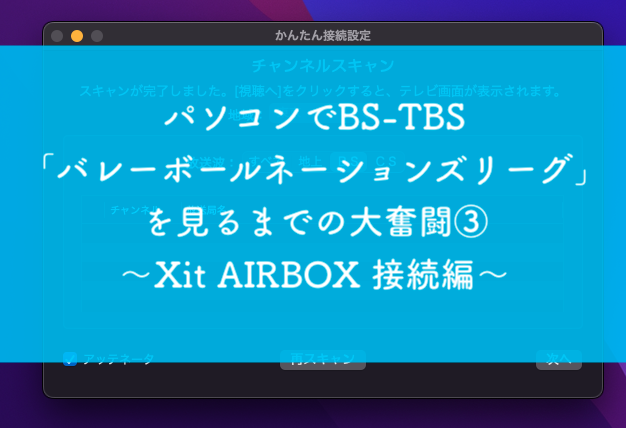




コメント